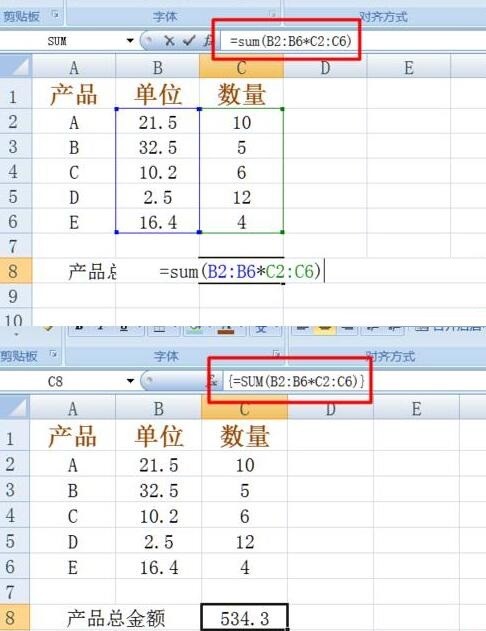你想知道如何巧妙地运用 excel 中强大的数组公式吗?php小编西瓜特地为此带来了一篇详细指南。本文将深入介绍数组公式的基本概念、构造方式和使用场景。通过掌握数组公式,你将能够快速处理复杂数据,极大地提高你的 excel 工作效率。现在就来探索数组公式的奥秘,充分释放 excel 的强大功能吧!
一、正确使用数组公式的前提:
若要确保使用数组公式,需要首先选择要生成的结果单元格区域,并将该区域与整个计算结果所得区域相同或等值。
“2、数组公式采用一对花括号做为标记,因此在输入完公式之后,只有在同时按下【Ctrl+Shift+Enter】组合之后才能正常生成数组公式。”
3、数组公式只有与其它函数相配合才能发挥出其强大的优势,在使用数组公式的过程中,要正确的使用相对单元格引用和绝对单元格引用,这样才能确保计算结果的正确性。
二、实例介绍
1、对于如图所示的表格,若想计算A*B,则首先选中【C1】至【C7】单元格,然后在【编辑栏】中输入【=A2:A7*B2:B7】。
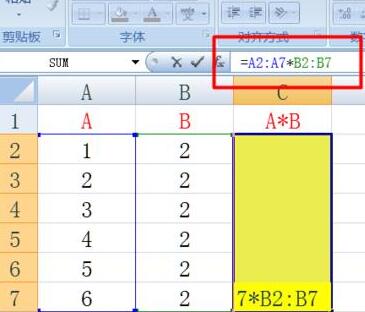
2、同时按下【Ctrl+Shift+Enter】组合键,就会发现数组公式产生了结果,并且【编辑栏】中的公式被一对花括号所包围。
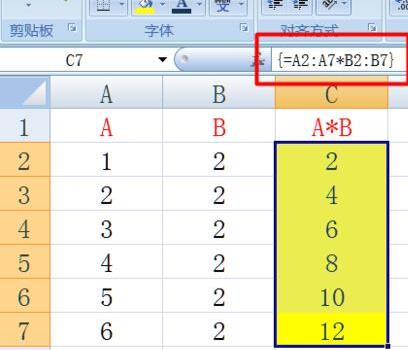

95Shop可以免费下载使用,是一款仿醉品商城网店系统,内置SEO优化,具有模块丰富、管理简洁直观,操作易用等特点,系统功能完整,运行速度较快,采用ASP.NET(C#)技术开发,配合SQL Serve2000数据库存储数据,运行环境为微软ASP.NET 2.0。95Shop官方网站定期开发新功能和维护升级。可以放心使用! 安装运行方法 1、下载软件压缩包; 2、将下载的软件压缩包解压缩,得到we
3、将鼠标放置在编辑栏中,按键盘上的【F9】,就会发现数组公式的结果被计算出来啦。
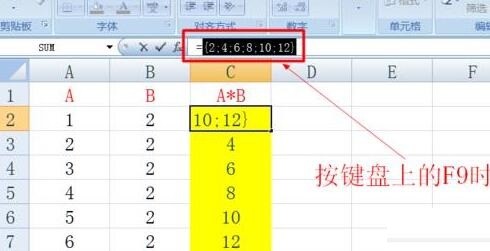
4、接下来我们实现一些更复杂的操作,进行区域数据的计算。如图所示的两个区域,若想生成【九九乘法】表,则选择【9*9】的结果生成区域,然后输入公式【=A2:A10*D1:L1】。

5、同时按下【Ctrl+Shift+Enter】组合键,使可得结果。
三、数组公式与函数的配合:
如图,若想要计算产品总金额,就能在C8单元格中输入公式【】并同时按下【Ctrl+Shift+Enter】组合键来生成结果。